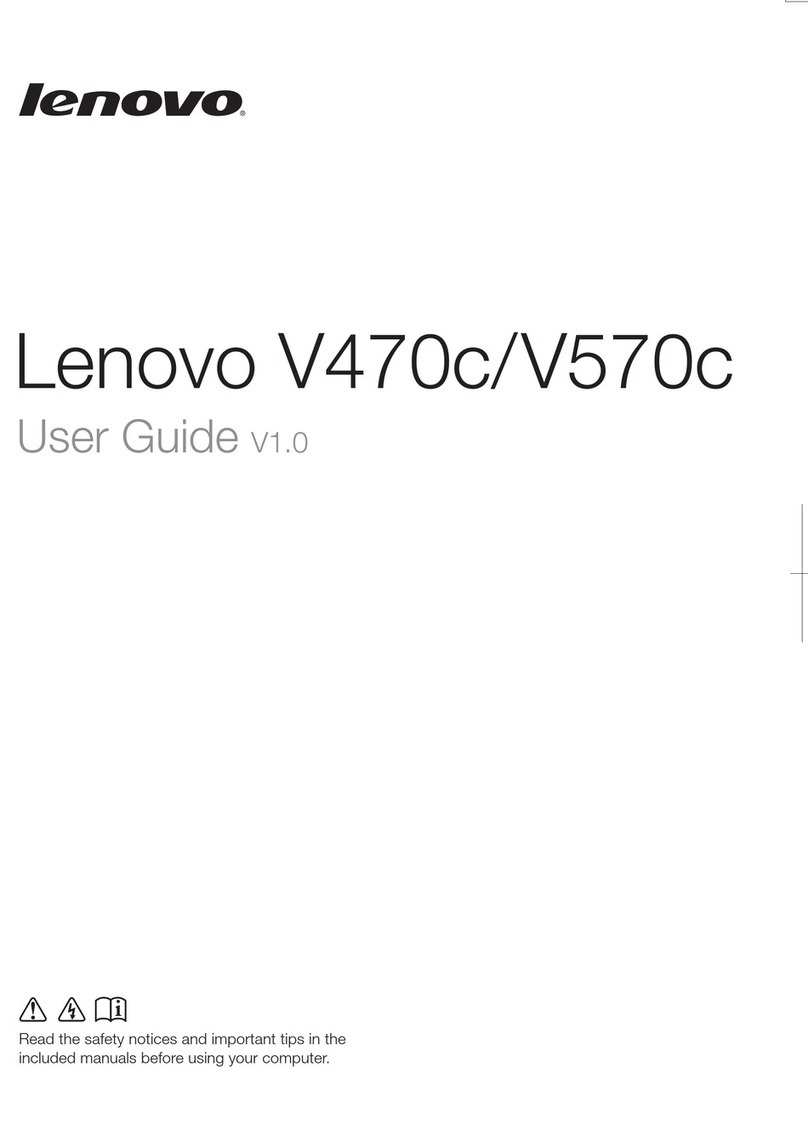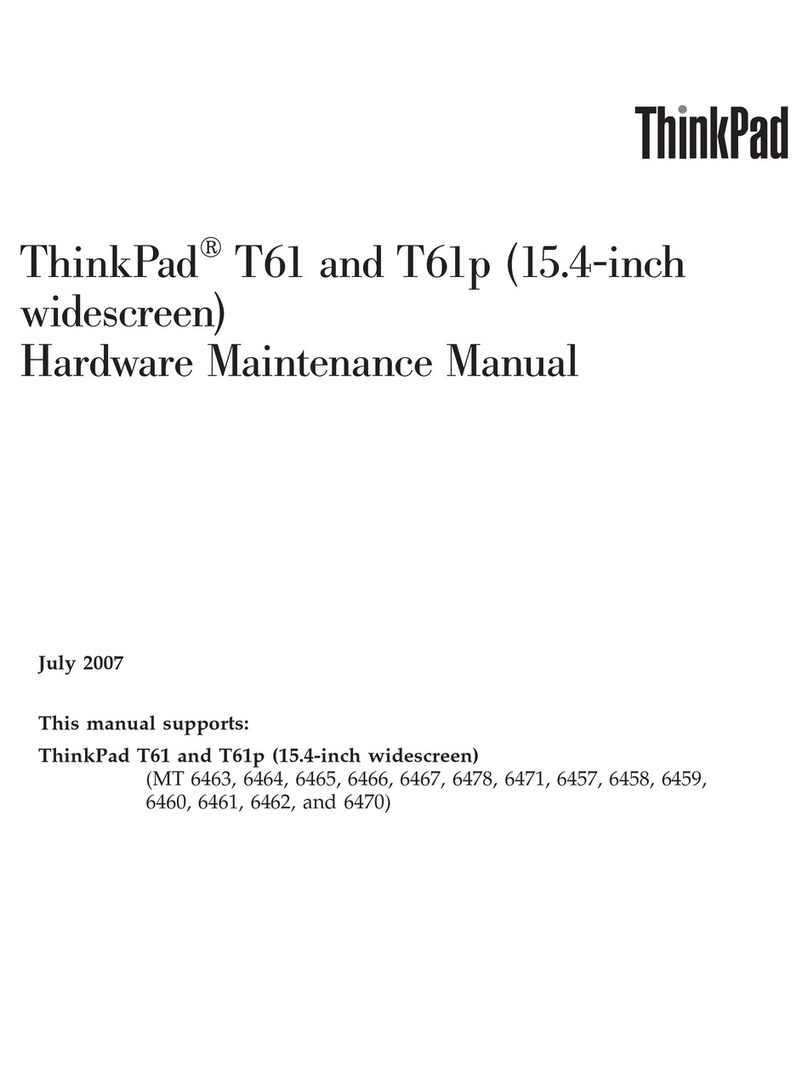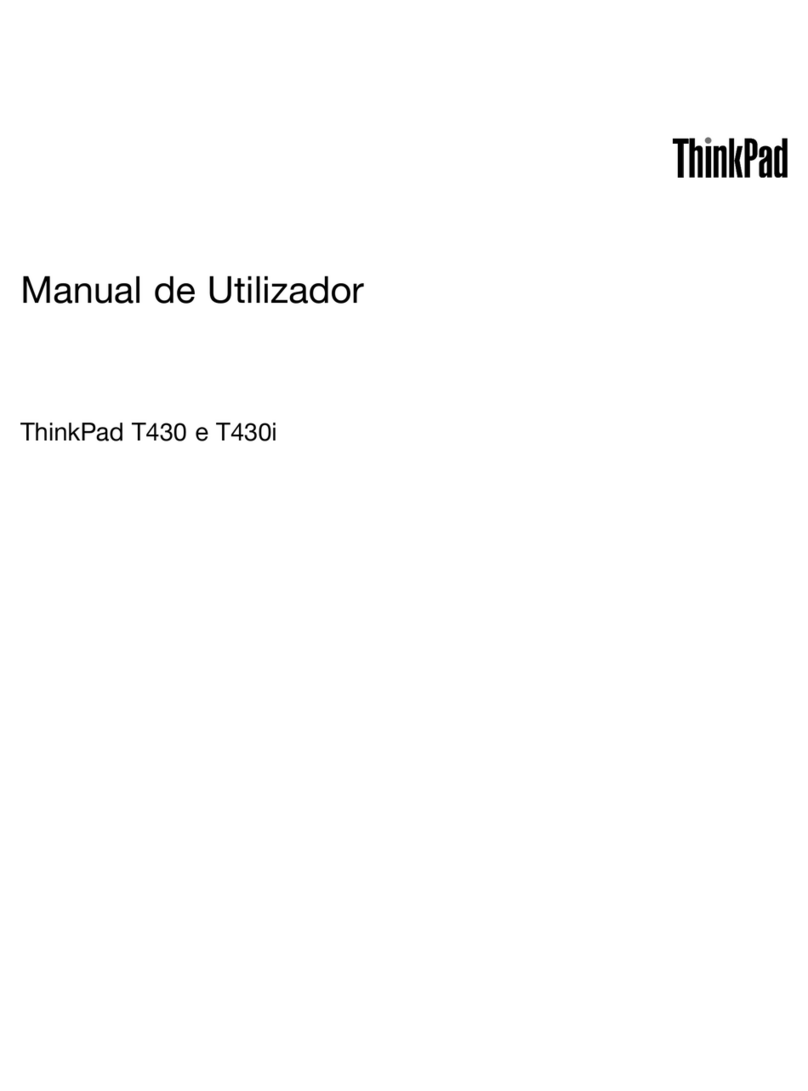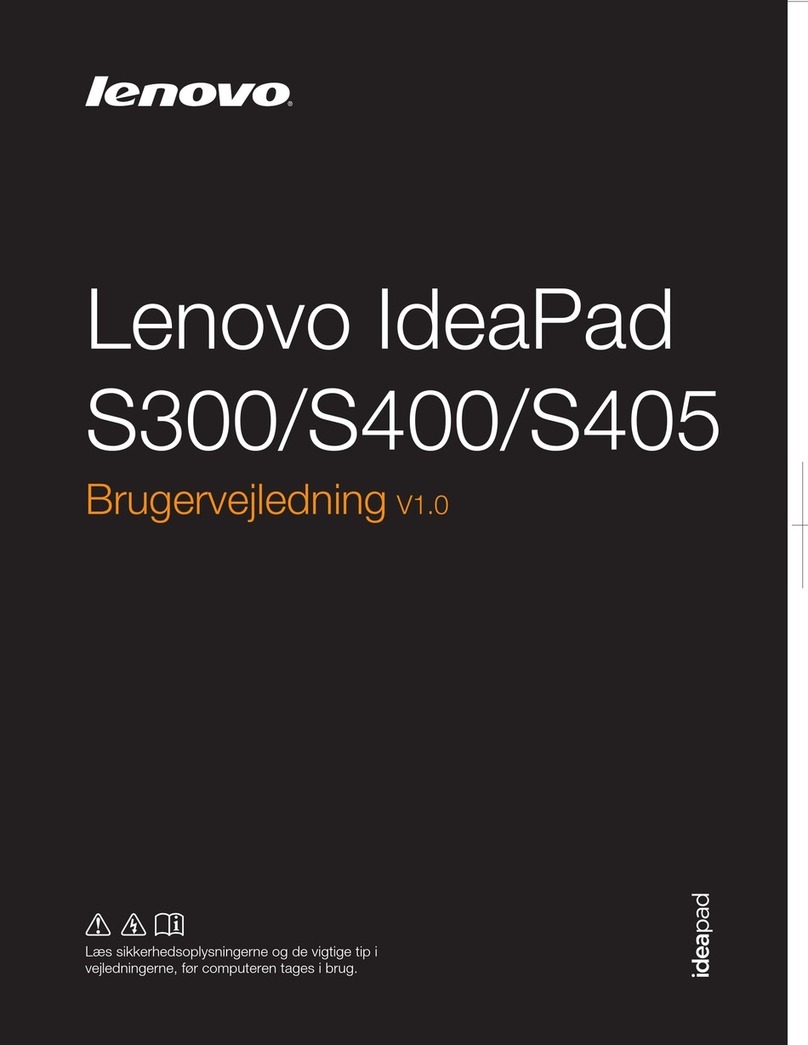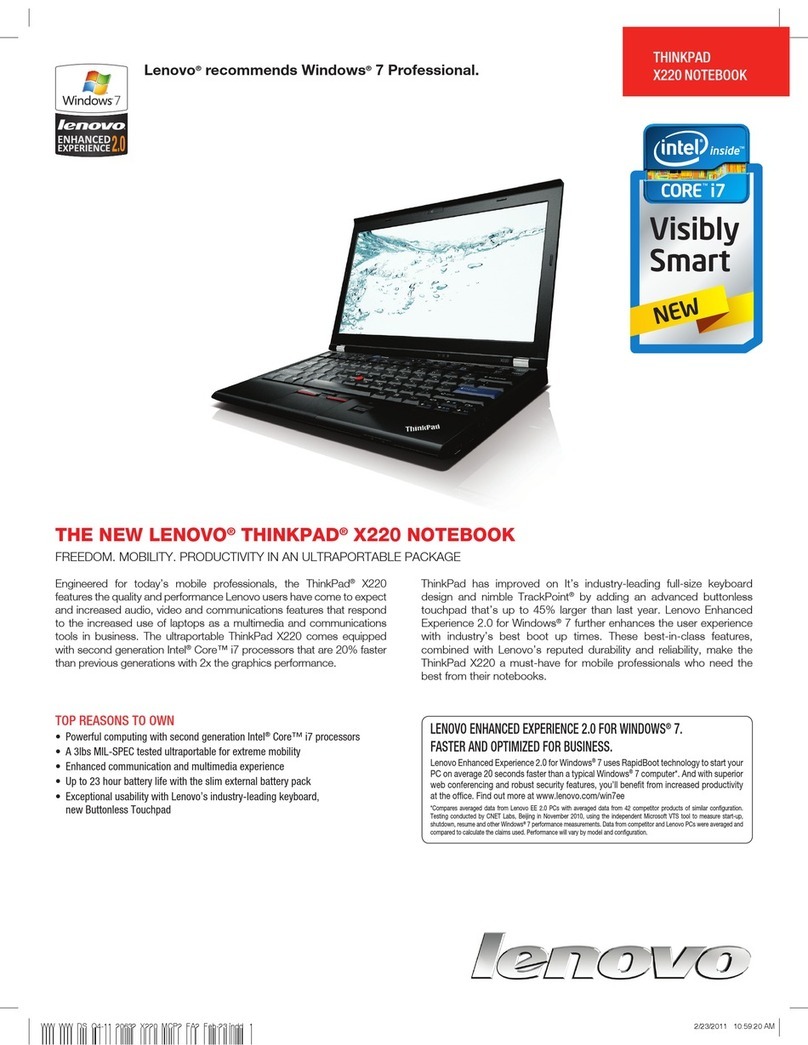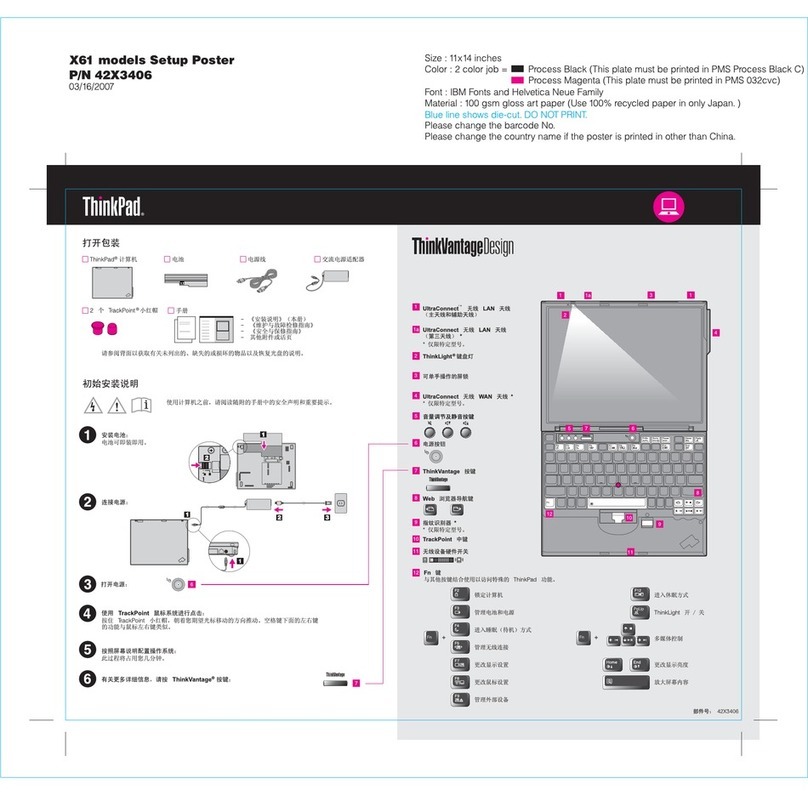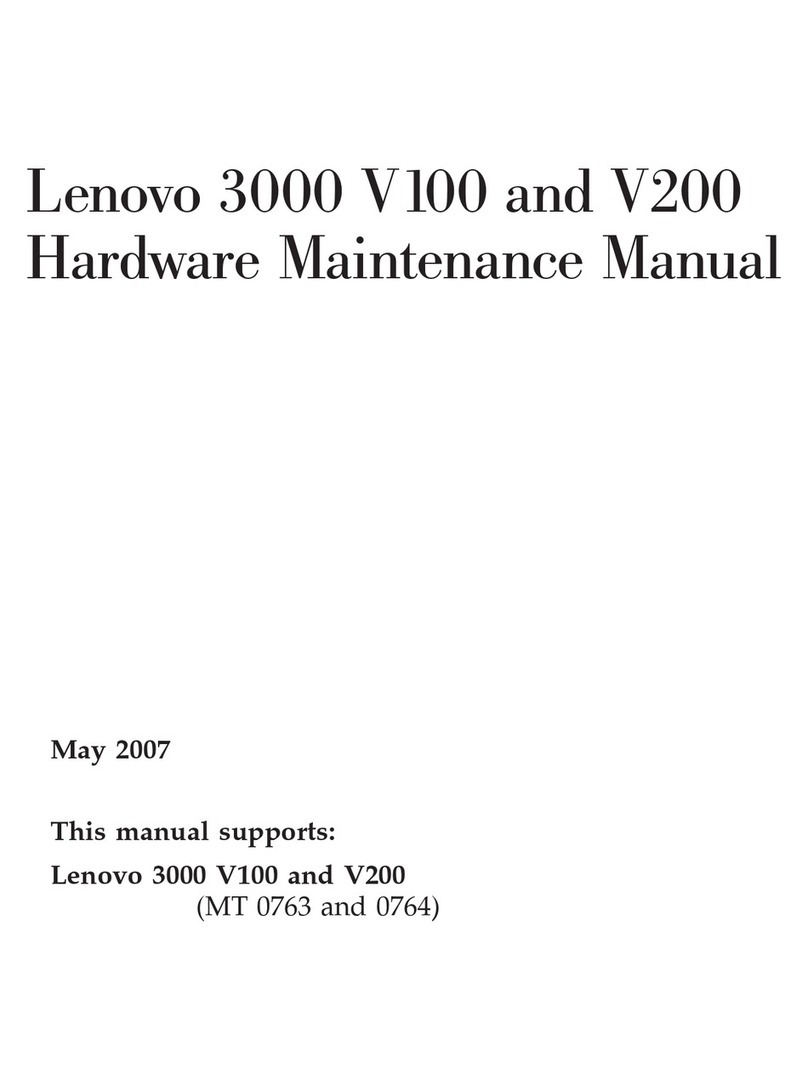05/08/2008
Para encontrar información detallada sobre el sistema, abra la Ayuda de Access o consulte la Guía de seguridad y
de garantía o la Guía de servicio y de resolución de problemas.
Los términos siguientes son marcas registradas de Leno :vo en Estados Unidos o en otros países
Todos los derechos reservados.
Copyright Lenovo 2008.
Ayuda de Access
Guía de seguridad y de garantía
Guía de servicio y de resolución de problemas
Lenovo
Lenovo Care
ThinkPad
ThinkVantage
TrackPoint
UltraConnect
UltraNav
Para acceder a la Ayuda de Access, realice una de estas acciones:
43Y6270
Gracias por elegir un portátil ThinkPad.
Utilización de la Ayuda de Access (manual en línea) y los manuales incluidos
El portátil ThinkPad está cargado con avanzadas características.
Portátiles estilizados de pantalla ancha con todas las
características
*Sólo modelos
Los nuevos portátiles ThinkPad SL Series son perfectos para ayudarle a llevar una pequeña empresa o
simplemente para disfrutar de la utilización del sistema en su domicilio con los procesadores más nuevos,
gráficos avanzados, unidades de disco grandes (que pueden almacenar grandes colecciones de música,
vídeo e imágenes) y otras características habituales. Estos portátiles tienen una estilizada cubierta negra
brillante y botones de iluminación LED.
Para obtener más información sobre las conexiones de red, consulte la sección Cómo conectarse de la
Ayuda de Access.
Seguridad en la punta de los dedos
Una pantalla ancha con una opción de un panel VibrantView para una óptima visualización multimedia o
un panel* LCD antireflectante para obtener los mínimos reflejos de la pantalla proporcionan un entorno
cómodo para la utilización del sistema.
Completa conectividad de dispositivos
Los conectores y puertos de dispositivos, como por ejemplo los puertos USB 2.0 de alta velocidad, un puerto
IEEE1394 y un lector de tarjetas 7 en 1, obtienen una mejor conectividad y una transferencia de archivos más
fácil desde todos los dispositivos de soporte digital.
Para obtener más información sobre las tecnologías ThinkVantage, abra
Lenovo Care
Lenovo Care pulsando el
botón .
Las tecnologías ThinkVantage son tecnologías avanzadas que permiten mejorar la productividad,
proteger los datos y reducir los costes globales del ciclo vital.
Un lector* de huellas dactilares integrado le ayuda a desbloquear de forma segura el sistema
simplemente deslizando el dedo por encima.
Tecnología LCD avanzada
Características multimedia
Las características multimedia, como por ejemplo una cámara* integrada, una pantalla* LCD VibrantView,
un puerto HDMI (High-Definition Multimedia Interface) y una unidad Blu-ray, de grabación múltiple o
combinada integrada, satisfacen todas sus necesidades multimedia.
Para obtener más información sobre las características de hardware, consulte la sección Acerca del
sistema en la Ayuda de Access.
Para obtener más información sobre cómo proteger el sistema, consulte la sección Seguridad de la Ayuda
de Access.
Conectividad de red optimizada
Opciones de conectividad de red avanzadas, como por ejemplo Gigabit Ethernet, LAN inalámbrica,
WiMAX* y WAN* inalámbrica, le ayudan a conectarse a la red o a Internet en las mejores condiciones.
* Notas adicionales sobre el desempaquetado:
1) Algunos modelos pueden contener elementos no listados.
2) Si algún elemento falta o está dañado, póngase en contacto con el establecimiento de compra.
3) Todo lo necesario para recuperar las aplicaciones y los archivos instalados de fábrica se encuentra en el disco
duro, lo que elimina la necesidad de un disco de recuperación. Para obtener más información, consulte
"Opciones de recuperación" en la Guía de servicio y de resolución de problemas.
- Introducción a otras fuentes de información
- Consejos importantes sobre el cuidado del sistema
- Diagnóstico y resolución de problemas
- Opciones de recuperación
- Ayuda y servicio
- Información de garantía para el sistema
- Información importante de seguridad
- Entorno operativo y otros avisos importantes
- Información de garantía
- Pulse Inicio, mueva el puntero a Todos los programas y, a
continuación,ThinkVantage. Pulse Ayuda de Access.
- Pulse el botón Lenovo Care ,
pulse "Acceder a la ayuda del sistema".
. En Enlaces rápidos de Lenovo Care
La Ayuda de Access es un completo manual en línea que proporciona
respuestas a la mayoría de las preguntas sobre el sistema, ayuda a
configurar características y herramientas preinstaladas o a solucionar
problemas.
Otros nombres de empresas, productos o servicios pueden ser marcas registradas o de
servicio de otros.
Tecnologías ThinkVantage
R